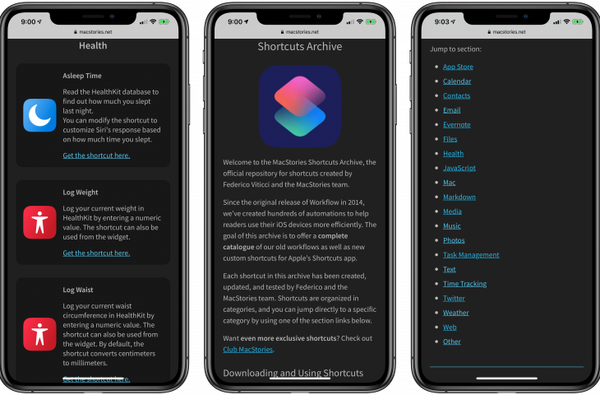Nu a funcționat anterior, dar mouse-ul wireless al Apple poate fi acum asociat cu un iPhone sau iPad.
iOS 13 și iPadOS au adus suportul mouse-ului ca o caracteristică de accesibilitate pentru prima dată pe platforma mobilă. Puteți utiliza orice mouse wireless Bluetooth (sau un mouse USB cu fir în cazul iPad Pro) cu iPhone, iPod touch sau iPad urmând ghidul nostru de configurare.
Magic Mouse 2 funcționează ca un mouse Bluetooth obișnuit, așa că ne-am așteptat să funcționeze în iPadOS beta încă din prima zi, dar nu a fost cazul. De fapt, suportul mouse-ului din primul dezvoltator beta a fost o afacere hit-and-miss în ceea ce privește fiabilitatea împerecherii.
Acest lucru a fost acum rezolvat, cel puțin în ceea ce privește funcțiile de bază Magic Mouse 2, cum ar fi împerecherea și mutarea cursorului, așa cum a menționat Media Tech Guy pe YouTube.
Pentru a-ți asorta mouse-ul, mergeți la Setări → Accesibilitate → Atingere asistentă → Afișați întotdeauna meniul → Dezactivați. În continuare, veți dori să mergeți la Setări → Accesibilitate → Control comutator și mai departe în Întreruperi și atingeți Dispozitive Bluetooth dedesubt Adăugați comutator nou poziție.
Acum porniți Magic Mouse 2 și asociați-l. Întoarceți-vă la setările de asistare la atingere și porniți această funcție, apoi derulați în jos la Dispozitive pointer și atingeți Dispozitive.
Magic Mouse 2 ar trebui să fie listat ca fiind conectat.
Ca și în cazul altor șoareci fără fir, puteți personaliza butoanele mouse-ului după preferință. Asistența Magic Mouse 2 în iPadOS și iOS 13 nu este încă complet coaptă. De exemplu, nu puteți utiliza și nici nu puteți personaliza gesturile glisante care funcționează pe Mac-ul dvs., cum ar fi glisarea în sus / în jos pentru a derula sau glisa spre stânga / dreapta cu două degete pentru a merge la articolul următor / anterior.
Cum vă place suportul mouse-ului în iPadOS și iOS 13?
Spuneți-ne lăsând un comentariu mai jos.





![macXvideo un instrument gratuit de procesare video pentru a edita, redimensiona și converti videoclipuri 4K 8K [sponsorizat]](http://redditview.com/img/images_1/macxvideo-a-free-video-processing-tool-to-edit-resize-and-convert-4k-8k-videos-[sponsored].jpg)



![MacX MediaTrans - o alternativă rapidă și sigură pentru iTunes pentru a transfera muzică iPhone, fotografii, videoclipuri și altele [sponsorizate]](http://redditview.com/img/images_1/macx-mediatrans-a-fast-and-secure-itunes-alternative-to-transfer-iphone-music-photos-videos-more-[spo.jpg)